笔记本无线wifi总是自动断开连接的解决办法
 2018/03/20
2018/03/20
 272
272
在使用笔记本电脑连接无线网络上网时,总是自动断开连接。发生这种情况应该怎么办呢?下面就让小编教大家笔记本无线wifi总是自动断开连接的解决办法。
一、右键点击计算机,然后选择属性。
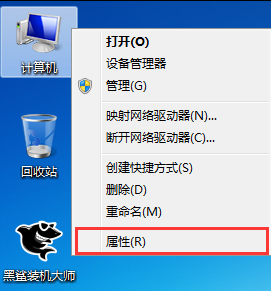
二、在系统属性界面,点击“设备管理器”。
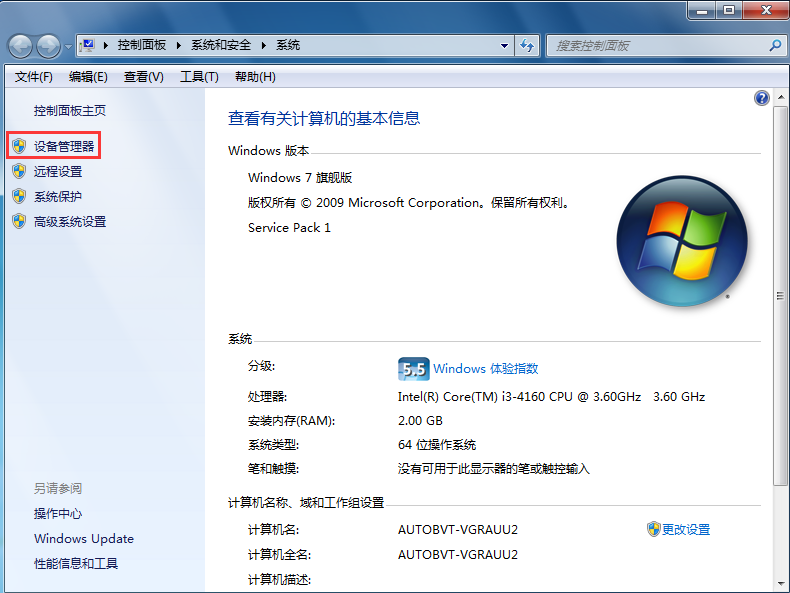
三、在弹出的设备管理器中,点击网络适配器,然后找到无线网卡,双击打开。
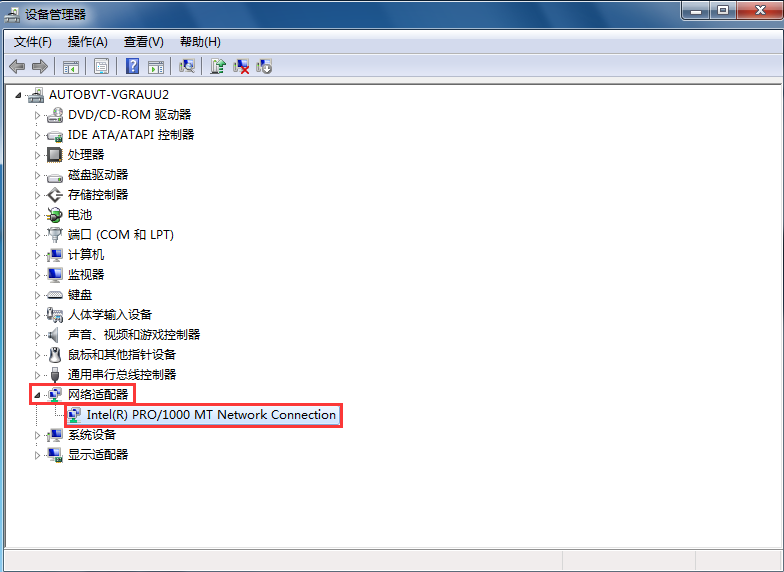
四、在属性界面,切换到“高级”选项卡,把“环保节能”和“最低功耗”的值设置位“关闭”。
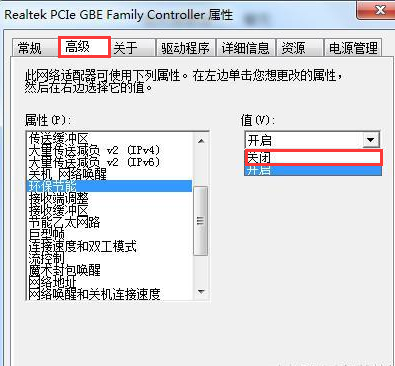
五、切换到“电源管理”选项卡,取消勾选“运行电脑关闭这个设备”,然后点击确定。
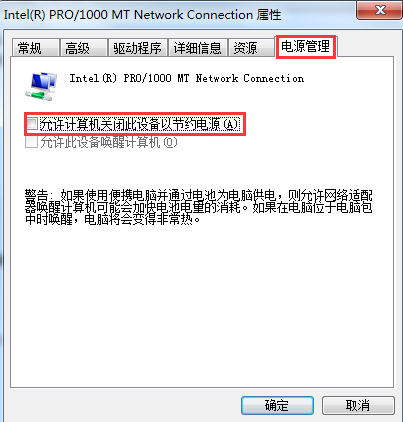
以上就是小编给大家带来的笔记本无线wifi总是自动断开连接的解决办法。当笔记本电脑出现无线wifi自动断开连接的情况时,可以使用以上方法解决。
